1、在Visual C++6.0 中选择File->New命令,打开New窗口,选择Files选项卡,如图
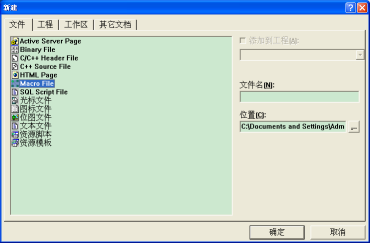
2、在列表中选择Macro File 选项,在File文本框中输入文件名称,单击OK按钮创建宏文件,弹出New Macro File 窗口,如图所示

3、在Description备注框中输入宏文件的描述信息,单击OK按钮创建宏文件。此时,在代码编辑器中将创建一个宏文件窗口,如图

4、向宏文件中添加两个子过程,语音为VB Script, 代码如下:'--------------------------------------------幻腾寂埒----------------------------------'FILE DESCRIPTION: 为开发环境添加多行注释功能'------------------------------------------------------------------------------sub SetSelNote() 'Sum DESCRIPTION : 过程SetSelNot用于使选中的文本成为注释dim CurWin '当前获得的窗口set CurWin = ActiveWindowif CurWin.type<>"Text" Then '判断当前窗口是否是文本窗口 MsgBox "当前窗口不是代码窗口"else NoteType = "//" BeginLine = ActiveDocument.Selection.TopLine EndLine = ActiveDocument.Selection.BottomLine if EndLine < BeginLine then Line = BeginLine BeginLine = EndLine EndLine = Line else for row = BeginLine To EndLine ActiveDocument.Selection.GoToLine row ActiveDocument.Selection.SelectLine '选中当前行 ActiveDocument.Selection = NoteType + ActiveDocument.Selection Next End ifEnd ifEnd SubSub CancelSelNote()dim CurWin '当前获得的窗口set CurWin = ActiveWindowif CurWin.type<>"Text" Then '判断当前窗口是否是文本窗口 MsgBox "当前窗口不是代码窗口"else BeginLine = ActiveDocument.Selection.TopLine EndLine = ActiveDocument.Selection.BottomLine if EndLine < BeginLine Line = BeginLine BeginLine = EndLine EndLine = Line else for row = BeginLine To EndLine ActiveDocument.Selection.GoToLine row ActiveDocument.Selection.SelectLine '选中当前行 SelBlock = ActiveDocument.Selection Trim(SelBlock) pos = instr(SelBlock,"//") if pos<>0 then RightBlock = Right(SelBlock,Len(SelBlock)-2) ActiveDocument.Selection = RightBlock End if Next End ifEnd ifEnd Sub
5、保存宏文件。选择Tools->Customize对话框,选择Add-ins and Macro Files 选项卡,如图

6、单击Browse按钮,打开浏览对话框,选择之前创建的宏文件,此时会发现它将显示在Add-ins and macro 列表中,如图
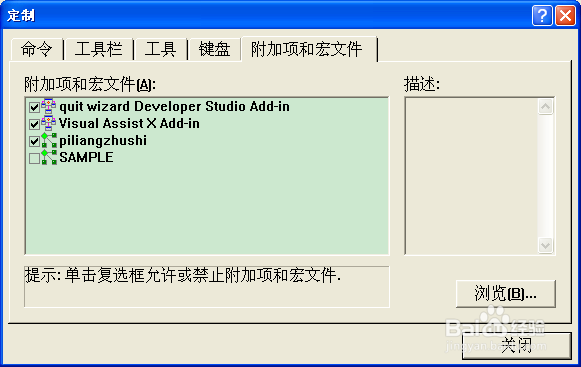
7、切换到Commands选项卡,在Category下拉列表框中选择Macros选项,在右侧的列表中会显示当前宏文件中定义的命令,如图

8、在Commands 列表中选中宏命令,将其拖动到工具栏中,此时将弹出 Button Appearance 窗口,如图
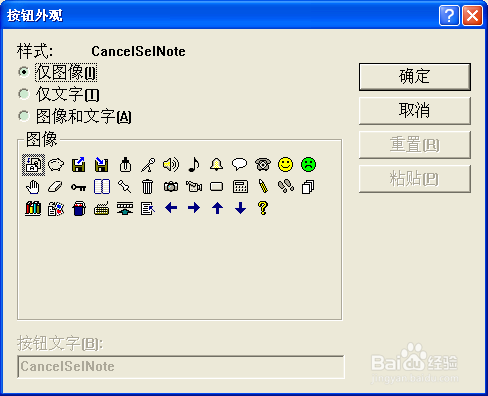
9、在Button Appearance 窗口中选中Image only 单选按钮,在诔罨租磊Image群组框中为按钮选择一个图标,单击OK按钮完成工具栏设置
10、按照步骤(7) - (9)的方法将图中另一个宏命令添加的工具栏中。
11、在代码编辑框中选择多行代码,单击工具栏中的宏命令按钮,就可以多行注释了